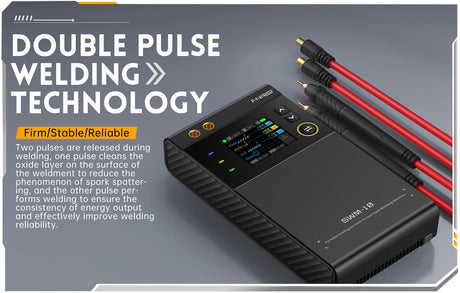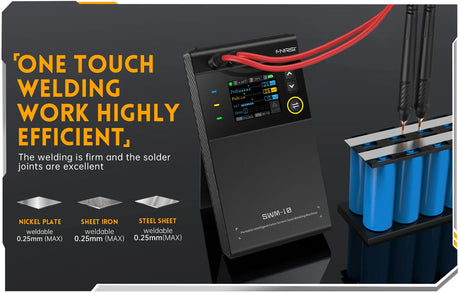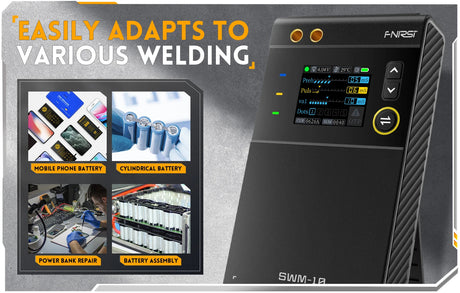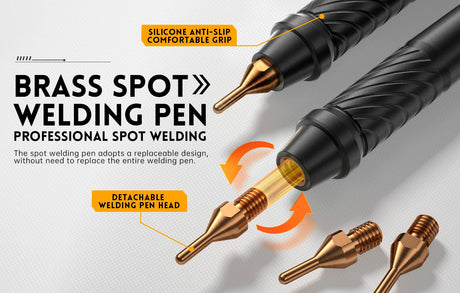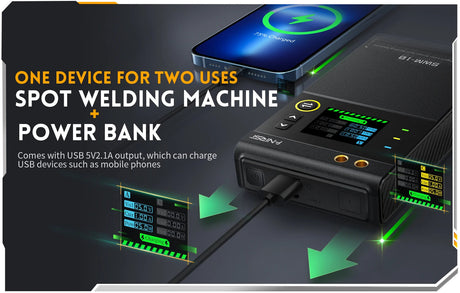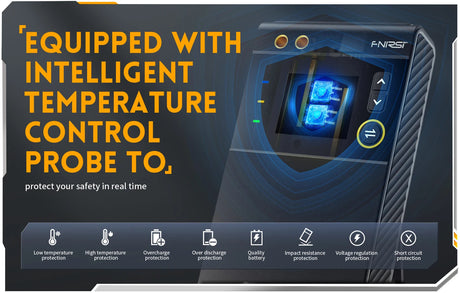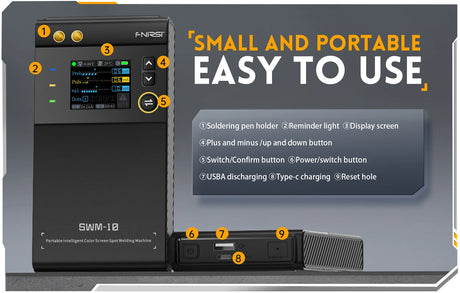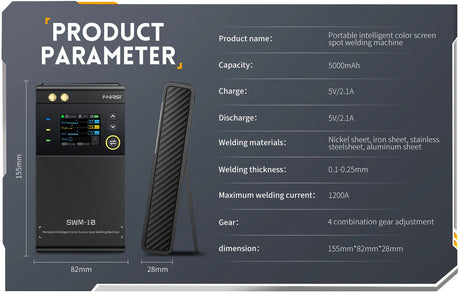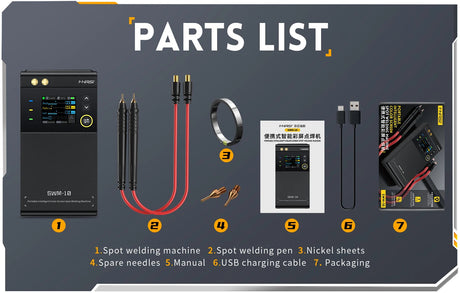Construire une horloge avec un arduino, un affichage OLED et le module DS1307 en temps réel (RTC) est un projet amusant et pratique. Le module RTC DS1307 maintient un temps précis même lorsque l'Arduino est éteint, tandis que l'OLED fournit une interface élégante pour afficher l'heure actuelle. Ce didacticiel vous guidera dans le processus étape par étape.
Ce dont vous aurez besoin
- Conseil d'administration d'Arduino (par exemple, uno, mega, nano)
- Affichage OLED de 0,91 " (Interface I2C)
- Module DS1307 RTC
- Fils de planche à pain et de cavalier
- Un ordinateur avec l'ide Arduino installé
- Bibliothèques: Adafruit SSD1306, Adafruit GFX et RTCLIB
Étape 1: Câblage des composants
Câblage d'affichage OLED (I2C)
| Broche | Épingle arduino |
|---|---|
| VCC | 5V |
| GND | GND |
| SDA | A4 |
| SCL | A5 |
DS1307 Câblage du module RTC (I2C)
| Pin RTC | Épingle arduino |
|---|---|
| VCC | 5V |
| GND | GND |
| SDA | A4 |
| SCL | A5 |
Note: Si vous utilisez une carte Arduino avec des broches SDA et SCL dédiées (par exemple, Mega), connectez les broches OLED et RTC SDA / SCL à celles à la place.
Étape 2: Installation des bibliothèques requises
Pour travailler avec l'écran OLED et DS1307 RTC, vous avez besoin des bibliothèques suivantes:
- Adafruit SSD1306 (pour OLED)
- Adafruit gfx (bibliothèque graphique pour OLED)
- Rtclib (pour la fonctionnalité RTC)
Installation de bibliothèques
- Ouvrez l'ide Arduino.
- Aller à Sketch> Inclure la bibliothèque> Gérer les bibliothèques.
- Rechercher et installer:
- "Adafruit SSD1306"
- "Bibliothèque Adafruit GFX"
- "Rtclib"
Étape 3: Téléchargement du code
Voici le code pour afficher l'heure actuelle sur l'OLED à l'aide du module RTC DS1307:
Exemple de code
Étape 4: ajuster l'heure
Si le RTC n'est pas en cours d'exécution ou si le temps doit être mis à jour, la ligne suivante dans le setup() La fonction définit le RTC à l'heure actuelle:
-
F(__DATE__)etF(__TIME__)sont des macros qui définissent automatiquement la date et l'heure de votre ordinateur lors du téléchargement du code.
Pour définir une heure spécifique manuellement, utilisez:
Étape 5: Personnalisation de l'écran
Vous pouvez personnaliser l'affichage de l'horloge par:
-
Modification de la taille du texte: Utiliser
display.setTextSize()Pour ajuster la taille de la police. - Ajout de graphiques: Utilisez la bibliothèque Adafruit GFX pour dessiner des formes comme des lignes ou des rectangles.
- Temps de formatage: Ajouter AM / PM ou format 24 heures au besoin.
Exemple: ajout de AM / PM
Dépannage
-
Oled ne s'affiche pas:
- Assurer les correspondances d'adresse I2C (généralement
0x3Cou0x3D). - Vérifiez les connexions de câblage.
- Assurer les correspondances d'adresse I2C (généralement
-
RTC introuvable:
- Vérifiez les connexions SDA et SCL.
- Assurez-vous que la batterie RTC est insérée correctement.
-
Temps incorrect:
- Utiliser
rtc.adjust()Pour définir l'heure correcte.
- Utiliser
Applications
- Horloge de bureau de bricolage
- Minuteries et alarmes
- Horloge compatible IoT avec des capteurs supplémentaires
- Projets éducatifs
Conclusion
En combinant l'Arduino, un OLED de 0,91 "et le DS1307 RTC, vous pouvez créer une horloge précise et visuellement attrayante. Avec quelques ajustements, vous pouvez personnaliser l'horloge pour répondre à vos besoins ou l'intégrer dans des projets plus grands. Expérimentez avec des fonctionnalités supplémentaires avec des fonctionnalités supplémentaires Comme des alarmes ou une synchronisation Internet pour faire passer votre projet au niveau supérieur!